您好,登录后才能下订单哦!
密码登录
登录注册
点击 登录注册 即表示同意《亿速云用户服务条款》
本篇内容主要讲解“如何搭建python+selenium自动化环境”,感兴趣的朋友不妨来看看。本文介绍的方法操作简单快捷,实用性强。下面就让小编来带大家学习“如何搭建python+selenium自动化环境”吧!
自动化测试最好下载3.7的。
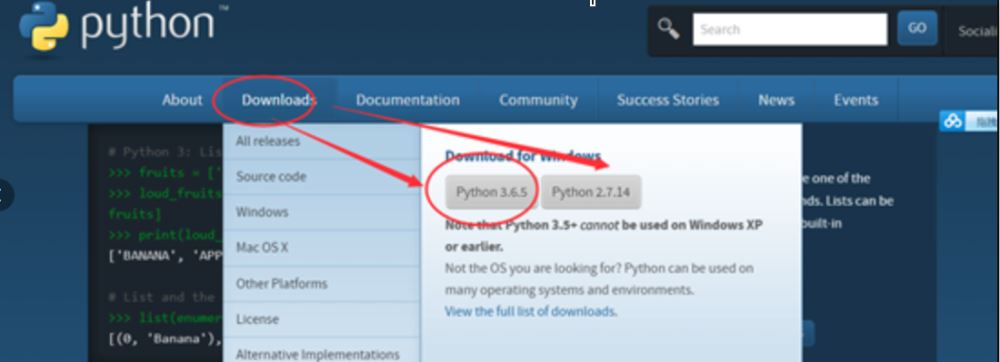
下载完成后打开这个文件,然后傻瓜式安装。
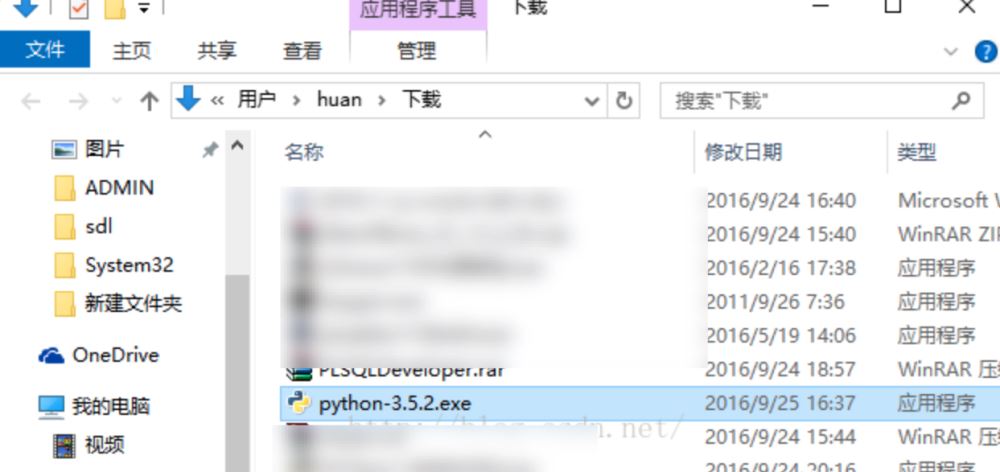
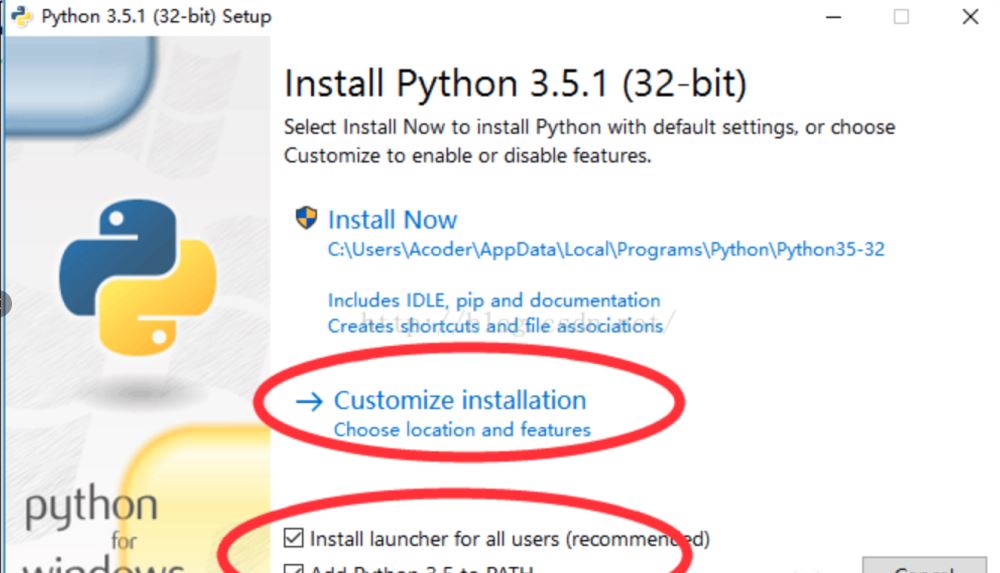
安装好后,win+r打开命令行窗口,输入python。如果显示下图,就说明安装成功。

傻瓜式安装就可以了。
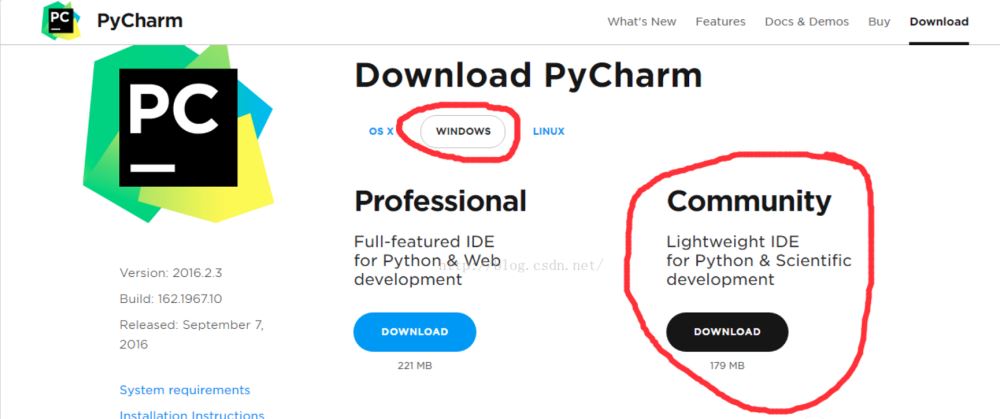
pip install selenium
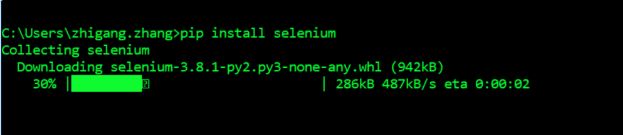
我一般用的都是chrome比较具有代表性。
下载好后,将驱动放在python文件夹的scripts根目录中。
第一个demo
from selenium import webdriver
import time
import unittest
class LoginPage(object):
driver=webdriver.Firefox()
driver.get("https://passport.hupu.com/pc/login?project=nba&from=pc")
time.sleep(5)
def test_login(self):
self.driver.find_element_by_xpath("//*[@id='J_username']").click()
self.driver.find_element_by_xpath("//*[@id='J_username']").clear()
self.driver.find_element_by_xpath("//*[@id='J_username']").send_keys("18777777777")
self.driver.find_element_by_xpath("//*[@id='J_pwd']").click()
self.driver.find_element_by_xpath("//*[@id='J_pwd']").clear()
self.driver.find_element_by_xpath("//*[@id='J_pwd']").send_keys("111111111")
self.driver.find_element_by_xpath("//*[@id='SM_BTN_1']/div[1]/div[4]").click()
time.sleep(6)
def test_threads(self):
self.driver.get("https://bbs.hupu.com/hcbig")
time.sleep(6)
self.driver.find_element_by_id("g_n").click()
time.sleep(6)
self.driver.find_element_by_id("atc_title").click()
self.driver.find_element_by_id("atc_title").clear()
self.driver.find_element_by_id("atc_title").send_keys("橙子发的文字贴")
self.driver.find_element_by_xpath("//body").click()
self.driver.find_element_by_xpath("//body").send_keys("橙子使用自动化测试发的文字贴")
self.driver.find_element_by_id("submitview").click()
login=LoginPage()
login.login()
time.sleep(4)
login.fatie_4524()只要能启动成功启动浏览器,并且能看到鼠标自动操作,就代表环境没有问题了。
到此,相信大家对“如何搭建python+selenium自动化环境”有了更深的了解,不妨来实际操作一番吧!这里是亿速云网站,更多相关内容可以进入相关频道进行查询,关注我们,继续学习!
免责声明:本站发布的内容(图片、视频和文字)以原创、转载和分享为主,文章观点不代表本网站立场,如果涉及侵权请联系站长邮箱:is@yisu.com进行举报,并提供相关证据,一经查实,将立刻删除涉嫌侵权内容。